
peu盘装系统,轻松实现电脑系统升级与重装
时间:2024-11-29 来源:网络 人气:
PE U盘装系统全攻略:轻松实现电脑系统升级与重装
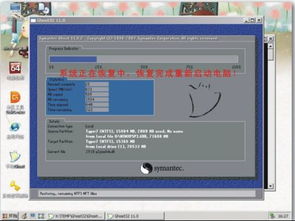
一、准备工具与材料
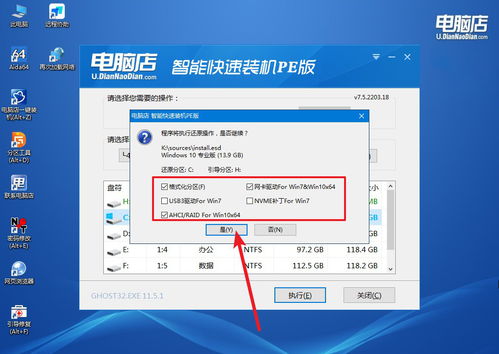
在进行PE U盘装系统之前,我们需要准备以下工具和材料:
一个8G以上的U盘(建议使用USB3.0接口,速度更快)
一台电脑
一个PE系统安装包(如大白菜PE、老毛桃PE等)
二、制作PE U盘

1. 下载PE系统安装包
首先,我们需要下载一个PE系统安装包。您可以在网上搜索“大白菜PE下载”、“老毛桃PE下载”等关键词,找到合适的PE系统安装包。
2. 解压PE系统安装包
下载完成后,将PE系统安装包解压到一个文件夹中。
3. 格式化U盘
将U盘插入电脑,右键点击U盘,选择“格式化”,选择“FAT32”格式,点击“开始”进行格式化。
4. 制作PE U盘
打开解压后的PE系统安装包,找到制作PE U盘的工具,如大白菜PE的“制作U盘启动盘”工具。按照提示操作,将PE系统安装到U盘中。
三、设置BIOS启动顺序
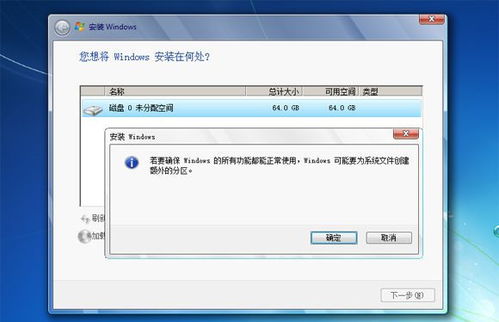
1. 重启电脑
将制作好的PE U盘插入电脑,重启电脑。
2. 进入BIOS设置
在启动过程中,按下BIOS设置键(通常是F2、F10或DEL键),进入BIOS设置界面。
3. 设置启动顺序
在BIOS设置界面中,找到“Boot”或“Boot Options”选项,将其设置为“USB HDD”或“USB Flash Drive”,确保电脑从U盘启动。
4. 保存并退出
设置完成后,按F10键保存并退出BIOS设置,电脑将自动重启。
四、使用PE U盘装系统

1. 进入PE系统
电脑重启后,将自动从PE U盘启动,进入PE系统桌面。
2. 备份重要数据
在安装新系统之前,请确保备份电脑中的重要数据,以免丢失。
3. 安装系统
在PE系统桌面,找到“安装系统”或“系统安装”等选项,按照提示操作,选择要安装的系统版本,然后开始安装。
4. 重启电脑
系统安装完成后,重启电脑,即可进入新系统。
使用PE U盘装系统,可以帮助我们轻松实现电脑系统升级与重装。通过本文的讲解,相信您已经掌握了PE U盘装系统的全过程。在操作过程中,请注意备份重要数据,以免造成不必要的损失。
相关推荐
教程资讯
教程资讯排行













